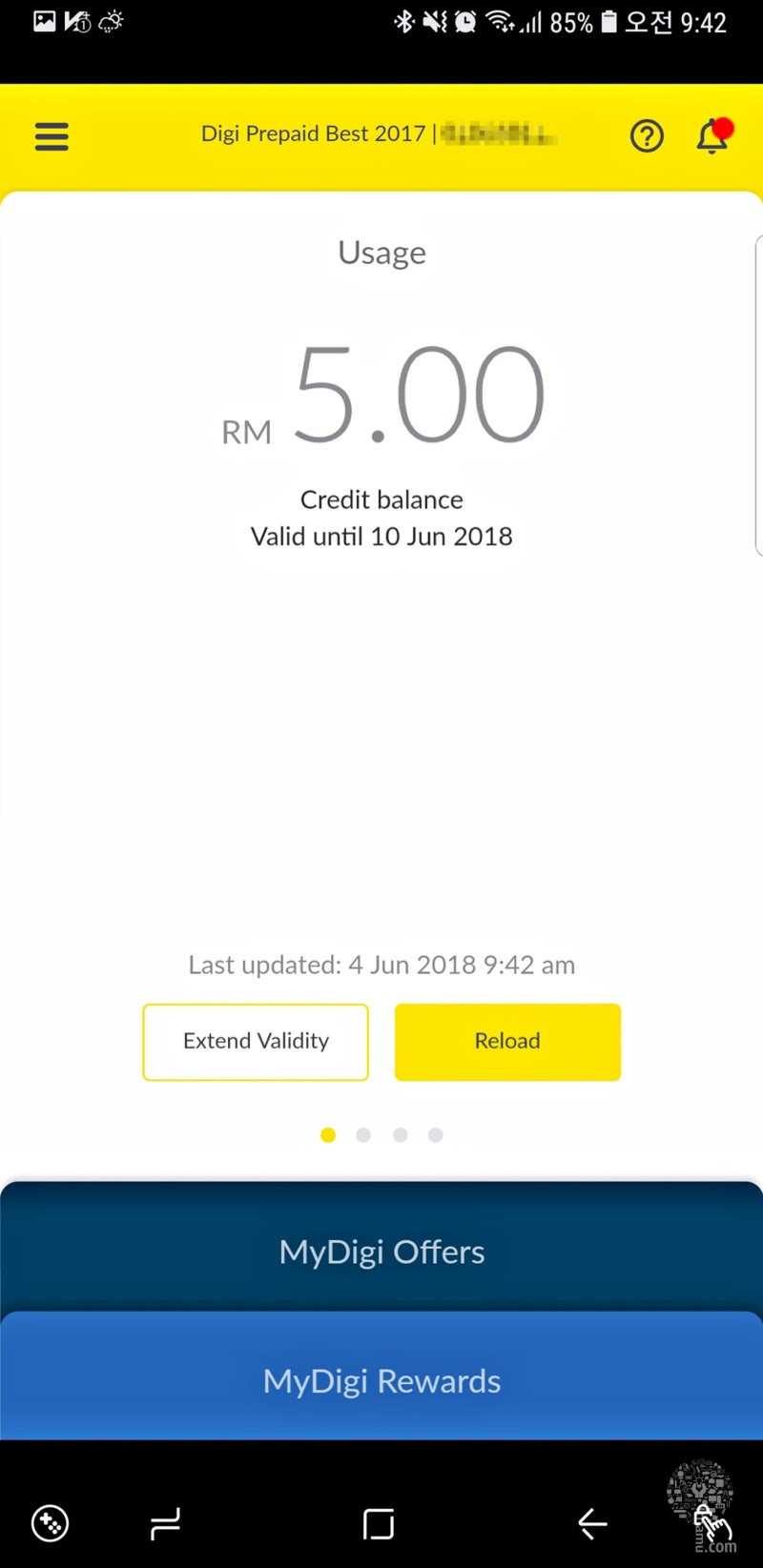
안녕하세요. 실생활에 도움이 되는 IT정보 및 사용팁을 알려드리는 인플루언서PLEO입니다. OTT서비스를이용하다보면한번은데이터를사용할수없는상황,아니면와이파이환경이아니라편안하게영상을시청하고싶을때가있습니다. 오늘은 넷플릭스 저장 기능 사용법을 가져왔습니다. 같이 볼까요?넷플릭스 저장 오류 데이터 확인 오프라인 비행기 시청 가능할까?

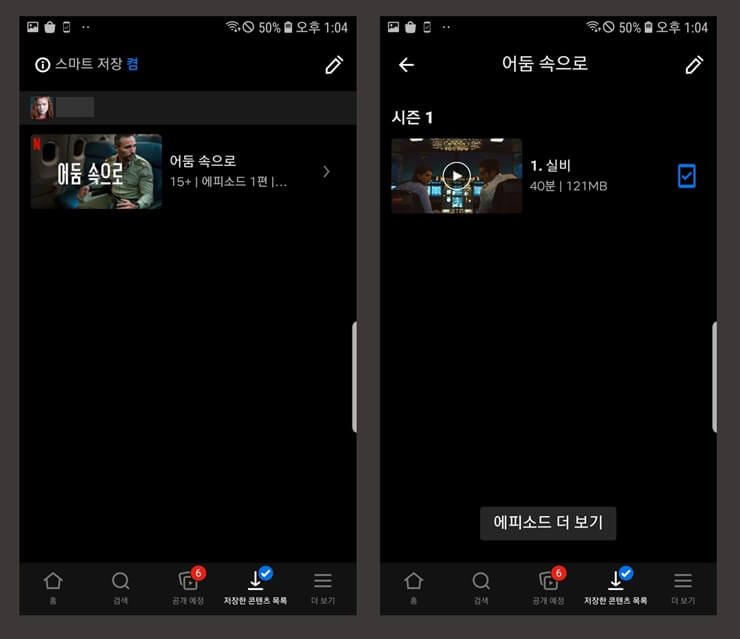
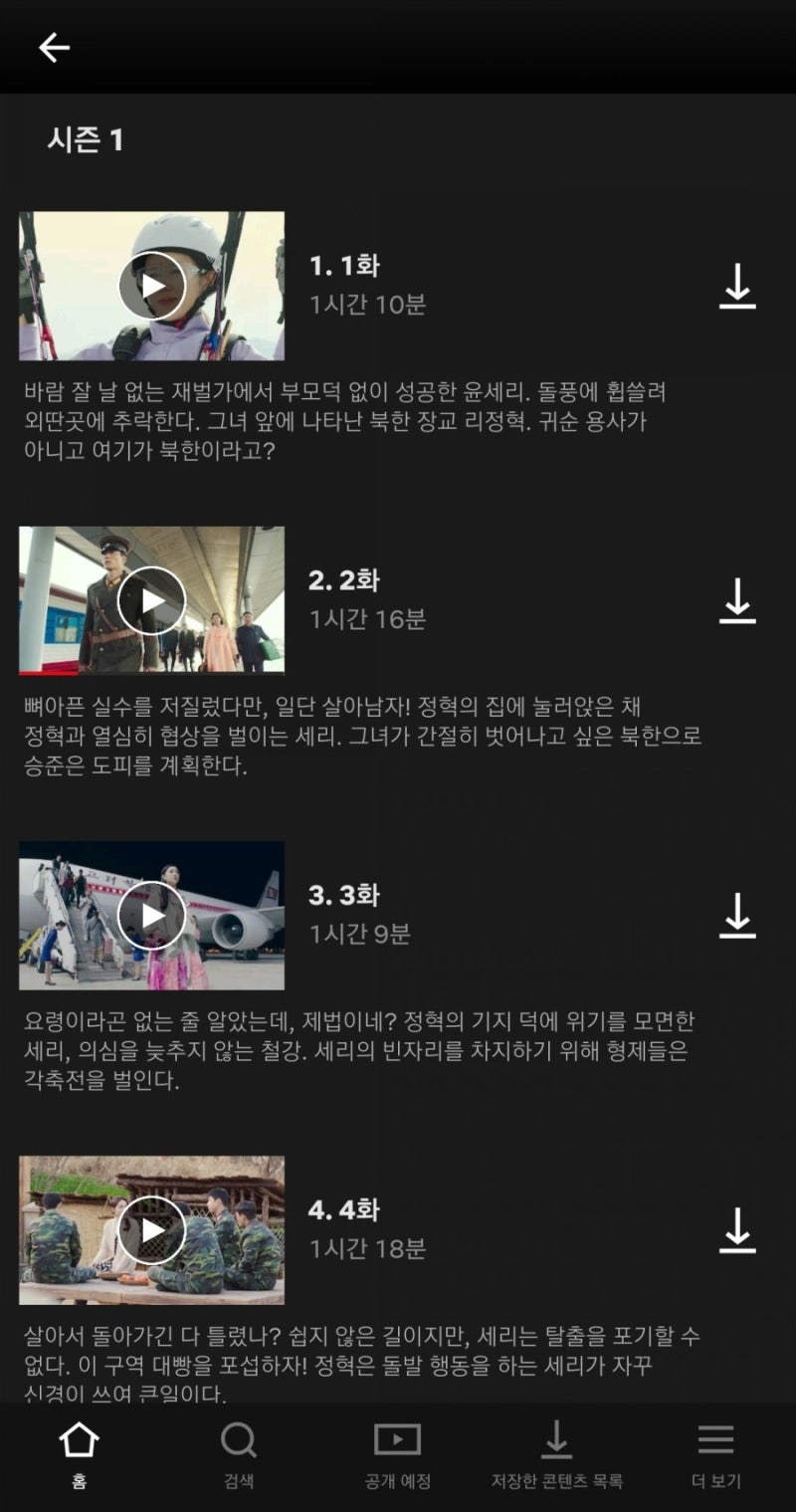
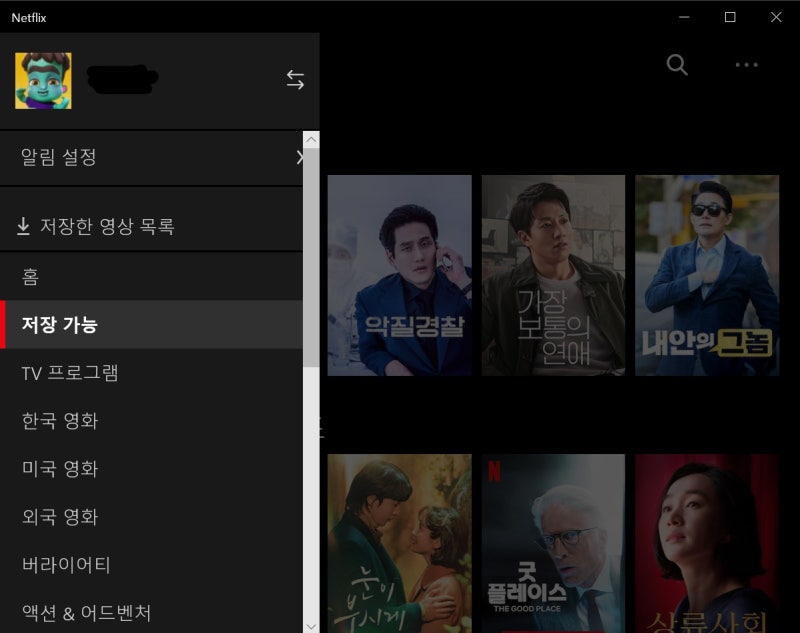
하지만 넷플릭스 저장 오류도 많이 발생하는 만큼 초기 세팅을 잘 해두셔야 합니다. 넷플릭스 저장 설정을 위해 프로필 > 앱 설정 > 스마트 저장 탭을 순서대로 터치해 주세요. 참고로 스마트 스토리지 탭 위에 보이는 와이파이에서만 저장 탭도 네트워크 환경에 따라 저장 기능을 사용할 수 있는 설정이므로 사용 환경에 맞게 활성화/비활성화를 해주시기 바랍니다.

스마트 저장 탭에서 넷플릭스에서 스마트하게 본인이 시청하던 콘텐츠의 다음 에피소드를 저장하거나 본인이 시청한 콘텐츠 취향에 맞게 자동으로 콘텐츠를 저장해주는 나만의 자동 저장 기능까지 사용할 수 있습니다. 오금제에 따라 다르지만 프로필마다 0.5GB 단위로 최대 9.5GB 콘텐츠만 다운로드 가능하오니 참고 부탁드립니다. 당연히 넷플릭스 저장 오류가 발생할 경우 확인해야 할 사항 중 하나가 바로 이 프로필별 저장 용량 설정입니다.
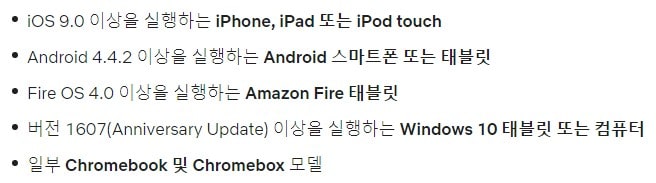
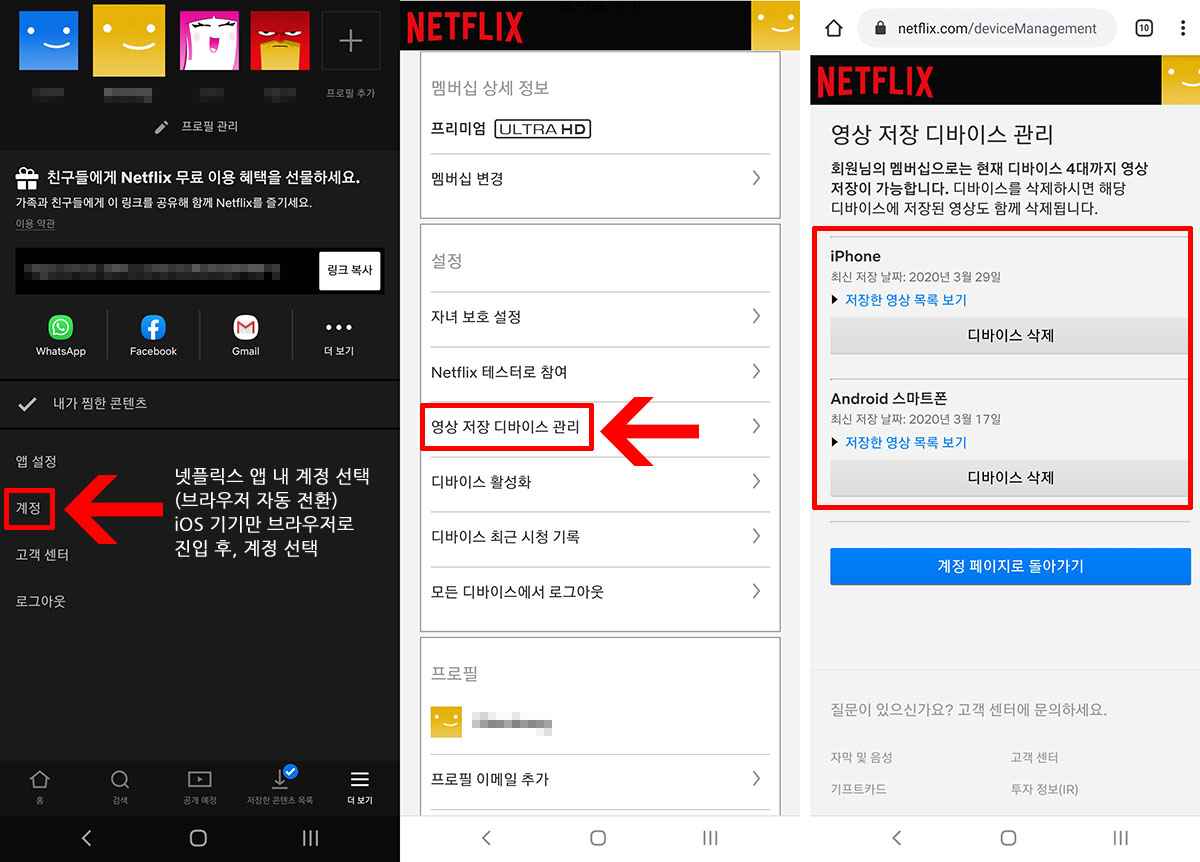
네트워크 환경에 따라 넷플릭스의 저장 시간이 다릅니다. 저장받는 과정을 원그래프로 보여주기 때문에 진행상황을 빠르게 확인할 수 있었고 아이콘이 휴대폰으로 바뀌면 영상을 다운로드하는 데 성공한 것입니다. 휴대폰 용량 관리를 위해 저장했거나 이미 시청한 콘텐츠를 삭제하고 싶다면 해당 콘텐츠를 선택한 후 “저장한 콘텐츠 삭제” 또는 상기 프로필 > 저장한 콘텐츠를 모두 삭제하십시오.
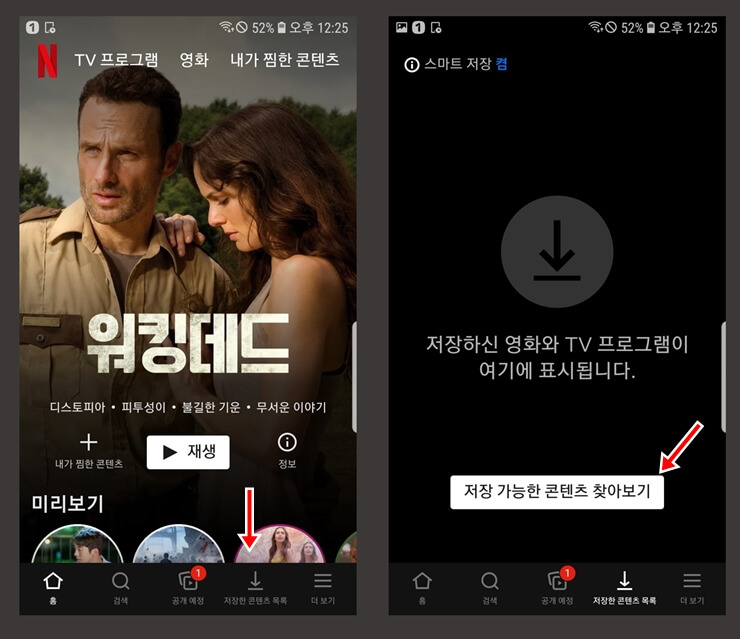
이번에는 넷플릭스 저장 오류와 관련해서 좀 더 깊이 있게 해결 방법을 알아보려고 합니다. 우선 알려드린 프로필별 저장용량 확인 그리고 네트워크 환경 확인이 필요합니다. 인터넷 접속 환경이 불안하다면 당연히 다운로드에 오류가 발생할 수밖에 없겠죠? 마지막으로 위 사진과 같이 ‘저장된 콘텐츠가 너무 많습니다’라는 문구가 보이면 컴퓨터 브라우저에서 넷플릭스 홈페이지에 접속하여 해결해야 합니다.
넷플릭스 저장 설정을 위해 넷플릭스 홈페이지 로그인 > 프로필 > 계정 > 영상 저장 디바이스 관리를 선택하십시오. 반드시 PC브라우저로 진행해주세요.
영상 저장 장치 관리 탭에서 기존에 다수의 기기에 저장되었던 콘텐츠 & 디바이스를 삭제하면 넷플릭스 저장 오류 문제를 해결할 수 있습니다.
이렇게 간단하게 다운로드한 넷플릭스 저장 데이터는 당연히 비행기 모드로 시청할 수 있습니다. 비행기 모드라면 앱 접속도 불가능하지 않을까 싶은데 앱 실행 후 바로 저장한 콘텐츠 목록을 클릭하여 영상을 즐길 수 있습니다.
넷플릭스 저장 오류 데이터 확인 오프라인 비행기 시청 가능할까?오프라인에서도 인터넷 환경에 관계없이 시청할 수 있는 넷플릭스 저장은 외출이나 캠핑, 장시간 이동할 때 유용하게 사용할 수 있으니 적재적소에서 사용해 보세요.
실생활에 도움이 되는 IT정보는 @PLEO